1160. Word 和小畫家讓 Plurk 旗歪飄飄 - 教學篇

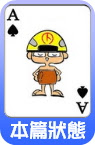
只要用 Word 和 小畫家,就能讓 Plurk 按鈕變成一面旗幟,而且還是有角度的隨風飄逸著。

近期 無限台南 電腦繪圖的 coffee - plurk,所使用的軟體以 Word 和小畫家為主。如『1158.咖啡噗浪之阿綠和 Helenna』給 Helenna 的圖,使用其它軟體僅有 Plurk 頁面要塞進 NB 螢幕時,用了 Hamana 可立體旋轉圖片 360 度,以及最後在湯匙烙印「Helenna @ Plurk」是用 Xrar 3D 軟體。如下示意圖: (示意圖也是用 Word 和小畫家)
- 開啟 Plurk 頁面,游標指向 Plurk 按鈕,按右鍵複製圖片再貼到 Word,並設定該圖為文字在前:[按右鍵 – 設定圖片格式 – 配置 – 文字在前]。
- 用兩個波浪圖蓋住按鈕的上下方,波浪圖的外框線選擇無:[按右鍵 – 快取圖案格式 – 色彩及框線 - 框線類別 – 無線條]。
小技巧:調整圖形位置和大小時,按住 Alt 鍵不放為無段式;若想要更精準的調整,可將 Word 頁面設定至 200% 或以上。
- 按鍵盤 Print Screen 鍵,貼到小畫家,把 Plurk 的單字逐一上下調整位置,以維持在飄逸的旗幟中間位置。
- 文字調整後,圈選旗正飄飄圖,複製貼上到 Word,同步驟 1 設該圖為文字在前。
- 游標移向旗正飄飄圖的綠色圓點,此時可平面旋轉 360 度。
- 用快取圖案選一個三角形 (同步驟 2 外框線設為無),蓋住旗幟的末端。
- 用快取圖案選一個矩形 (同步驟 2 外框線設為無),用白色漸層的功能,讓旗幟的末端有不同光線的效果。矩形圖片的格式設 [色彩及框線 – 色彩(下拉式選單) – 填滿效果 – 漸層 – 雙色 – 色彩 1 和 2 都選白色 - 透明 – 相對於 100%]。
- 完工,請立刻離開電腦,火速匯 4000 歐元給 無限台南,謝謝!
 |  |  |
| 『974. 4000 歐元ㄕˇ末』 『1158.咖啡噗浪之阿綠和 Helenna』 | 『325.「偽 2.0」大解密』 | 『406.Team work & 台灣荷包蛋製作過程』 『792.無限車隊日誌 – 2008.4.26』 |
標籤: 無限天眼-咖啡噗浪, Word和小畫家繪圖教學
無限台南 在 2009-04-27 的 00:34 逼供畫 .....
 |
 搜尋本站文章:
搜尋本站文章: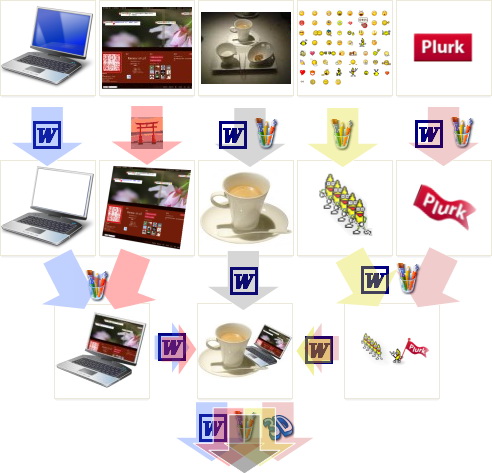

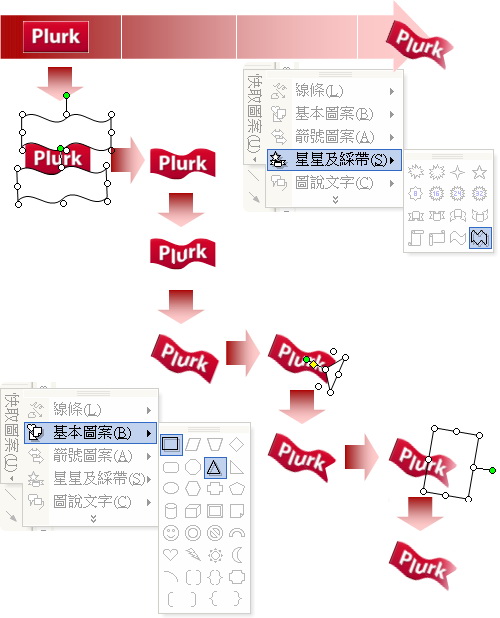

4 則來賓留下寶貴的「無言無語」:
張貼留言
如不想受牽連,可匯4000歐元給無限台南,
無限台南屆時將竭盡一切力量為您澄清:
您只負責把風而已
-- 價格公道 請勿議價 --